Dosya başka bir program tarafından kullanılıyor, açamıyorum. Dosyayı neden silemiyorum
Windows'un herhangi bir sürümünde (XP, 7, 8, 10), kilitli bir dosyaya sahip bir dosya veya klasör silinmediğinde genellikle bir sorun oluşur. Dosyanın başka bir işlemle meşgul olduğunu veya bir programda açık olduğunu veya birinden izin istemeniz gerektiğini belirten bir mesaj açılır.
Silinmemiş, yeniden adlandırılmamış veya taşınmamış bir dosyayı silmenin birkaç yolu vardır. Bu, ek bir yazılım olmadan, ücretsiz Unlocker programı kullanılarak, önyüklenebilir bir USB flash sürücüden veya LiveCD'den veya DeadLock programı kullanılarak yapılır.
Kilitli dosya ve klasörleri silerken dikkatli olun, işletim sisteminin bir parçası olabilir. Onlar olmadan, Windows yüklemeyi durduracaktır.
Neden kaldırılmıyor?
- Dosya başka bir programda açık. Gereksiz tüm işlemleri sonlandırın ve tekrar deneyin. Bazen bilgisayarı yeniden başlatmak yardımcı olur.
- Silmek için yetersiz haklar. Örneğin, bu dosya başka bir kullanıcı tarafından oluşturulmuş veya bilgisayar yöneticisi silme haklarını kaldırmıştır.
- pagefile.sys ve swapfile.sys - kaldırmak için takas dosyasını devre dışı bırakın.
- hiberfil.sys - Hazırda bekletme devre dışı bırakıldığında silinir.
- Erişim reddedildi mesajı görünürse. Dosya veya klasörün sahipliğini almanız gerekir. Bunu yapmanın en kolay yolu TakeOwnershipPro programıdır.
- TrustedInstaller'dan izin isteyen bir mesaj alırsanız. Bu, sistem bileşenlerinin kaldırılmasına karşı korumadır.
- Windows.old - işletim sisteminin eski sürümünün bulunduğu klasör. Yerel sürücü C'nin "Özellikleri" aracılığıyla silinir. Genel sekmesinde bir "Temizleme" düğmesi bulunur. "Sistem dosyalarını temizle" seçeneğinin seçildiği bir pencere açılacaktır. Analiz tamamlandıktan sonra, bu penceredeki listede "Önceki Windows kurulumları" öğesi görünecektir. Bu kutuyu işaretleyin ve Tamam'ı tıklayın.
- Görevi tamamlamadan önce yönetici olarak bir komut istemi açın. "Başlat - Tüm Programlar - Donatılar" bölümünde bulunur. Komut İstemi'ne sağ tıklayın ve yönetici olarak çalıştır'ı seçin.
- Görev yöneticisinde explorer.exe görevini kaldırın ve komut satırına del full_path/name.extension yazın.
- Yolun manuel olarak girilmesi gerekmez. Shift - Yol olarak kopyala tuşlarını basılı tutarken istediğiniz dosyaya sağ tıklayın ve sağ tıklama bağlam menüsü aracılığıyla komut satırına yapıştırın.
- Şimdi explorer.exe'yi yeniden başlatın. Görev Yöneticisi'nde "Dosya - Yeni Görev - explorer.exe" seçeneğine tıklayın.
istisnalar
Makalede açıklanan yöntemler her zaman yardımcı olmayacaktır:
Dosyayı manuel olarak silin
Mesaj: Dosya zaten kullanılıyor, lütfen kapatın ve tekrar deneyin.
Dosya silinmek istemiyorsa, hata mesajı genellikle hangi işlemin onu kilitlediğini söyler. Explorer.exe veya açık olan herhangi bir program olabilir. Bu programı kapatırsanız, dosya silinecektir.

Dosya explorer.exe işlemi tarafından işgal edilmişse
Önyüklenebilir bir USB flash sürücü veya disk kullanıyoruz
Önyüklenebilir bir flash sürücünüz veya LiveCD'niz veya bir Windows kurtarma diskiniz varsa, bunları çalıştırın ve standart yöntemi kullanarak veya komut satırı aracılığıyla dosyayı güvenle silin. 
Dikkatli olun, bazen önyükleme diskinden girdiğinizde yerel sürücülerde farklı harfler bulunur. C sürücüsündeki klasörlerin listesini görmek için komut satırına dir c: yazın.
Önyüklenebilir bir USB flash sürücü veya Windows yükleme diski kullanıyorsanız, dil seçimi adımından sonra herhangi bir zamanda Shift + F10 tuş bileşimi kullanılarak konsol açılır.
İşletim sistemi kurulumuna başlamadan önce sunulacak sistem kurtarma modunu da seçebilirsiniz.
Konsol aracılığıyla silme komutu: del full_path_to_file.
DeadLock'u kullanma
Ücretsiz DeadLock programı, kilitli bir dosyayı silmenize ve sahibini değiştirmenize olanak tanır. Resmi siteden indirin: https://codedead.com/?page_id=822 .
Dosya menüsünden sorunlu dosyayı programa ekleyin. Listede sağ tıklayın - kilidini açın (Kilidi Aç) ve silin (Kaldır).

Unlocker'ı kullanma
En basit ve en popüler program, ancak şimdi resmi web sitesi bile istenmeyen yazılımlar hakkında bir uyarı gösteriyor. Programla birlikte başka bir virüs veya reklam da gelebilir, bu nedenle riski size ait olmak üzere kullanın. Önce yukarıdaki yöntemleri deneyin. Web sitesi: http://www.emptyloop.com/unlocker/.
Kurulumdan sonra, içerik menüsünde Unlocker adı verilen yeni bir öğe görünecektir. Butona tıkladıktan sonra program müdahale sürecini sonlandıracak ve dosyanın kilidi açılacaktır.

Outlook 2010 aniden bir hata bildirip kapandığında çalışma takvimime göz atıyordum. Yeniden başlattıktan sonra OST dosyasını açamadı ve bugün sizlere bu sorunu nasıl çözdüğümü üç dakikada anlatacağım.
Programı başlatırken aşağıdaki hatayı verdi:
İş yerinde, bir işletim sistemim ve İngilizce arayüzlü programlarım var, bu yüzden Office'in Rusça sürümünden eşdeğer hata metnini vereceğim.
Outlook veri dosyasını düzgün bir şekilde kapatmadan Microsoft Outlook'tan çıkıldı. Microsoft Outlook'u yeniden başlatmanız gerekir. Hata devam ederse, desteğe başvurun.
İleti çok bilgilendirici değildi ve Ctrl tuşunu basılı tutarken posta istemcisini güvenli modda çalıştırmak hiçbir şeyi değiştirmedi.
Program klasörünü açtım ve tanılama yardımcı programını çalıştırdım scanpst.exe. Sorunu çözemedi, ancak aranacak belirli bir yön verdi.

Mesajın özü, OST dosyasının Outlook için bir engel olan başka bir uygulama tarafından işgal edilmesiydi. Daha sonra hangi yardımcı programı başlattığımı tahmin ettiniz mi?
Bu sorunu çözdü! Postacı iyi başladı ve ben işe geri döndüm.
Web kamerası başka bir uygulama tarafından kullanılıyorsa ne yapılmalı?
Yorumlarda, okuyucu Igor, web kamerasını hangi uygulamanın kullandığını belirlemek için Process Explorer'ın kullanılıp kullanılamayacağını sordu. Evet, süreç benzer, ancak şunları aramanız gerekir:
Unlocker'ın var olduğunun farkındayım, ancak yine de indirilmesi gerekiyordu ve Process Explorer yardımcı programı el altındaydı. Ayrıca rekorun ahlakı sadece bu iki programda değil. Sonuçta, bunları uygulamadan önce sorunun nedenine gitmek gerekiyordu.
güncel 11-Mar-13. Notu, tartışmasında ortaya çıkan noktalarla tamamlamak istiyorum:
- Elinizde hiçbir şey yoksa, dosyayı yeniden adlandırmayı deneyebilirsiniz. Explorer, onu kullanan bir program önerebilir.
- Windows 7 ve üzeri sürümlerde, CPU sekmesinde tutamaçların arandığı yerleşik Kaynak İzleyicisi (resmon) programını kullanabilirsiniz.
- Yarar
Windows sistemlerinde programların bazı dosyaları aynı anda kullanabileceği bir sır değil. Kural olarak, bu sistem bileşenleriyle ilgilidir ve böyle bir dosyanın ilişkili olduğu bir uygulamayı açarken veya onu silmeye çalışırken, Windows kullanıcıya sistem veya kullanıcı dosyasının başka bir program tarafından işgal edildiğini bildirir. Ne yapalım? İster oyun, ister torrent uygulaması, hatta sıradan bir ofis editörü olsun, farketmez. Sorunun özü değişmez. Ama böyle bir durumda ne yapılabileceğini görelim.
Dosya başka bir program tarafından kullanılıyor: ne anlama geliyor?
Aslında sorunun özü, belirli bir bileşenin şu anda bir değil iki veya daha fazla uygulama kullanmasıdır. Özellikle, bu yalnızca çalışan kullanıcı programları için değil, aynı zamanda içinde çalışan sistem hizmetleri için de geçerlidir.
Kural olarak, bir dosyaya erişmeye çalıştığınızda başka bir program tarafından işgal edilmesi sorunu çoğunlukla aygıt sürücüleriyle ilgilidir, ancak istisnalar da vardır. En basit durumda, örneğin önce Word'de, sonra WordPad'de ve bu uygulamalardan birinde değişiklikleri kaydetmeye çalışan bir kullanıcının bir belgeyi aynı anda açmasına bir örnek verebilirsiniz. Doğal olarak, sistem dedikleri gibi tükürmeye başlar. Aynısı, örneğin, Skype programı bir öncelik olarak atandığında ve kullanıcı, teorik olarak onu kullanması gereken başka bir uygulamayı başlatmaya çalıştığında, bir web kamerası kullanma durumları için de geçerlidir. Ve bunlar izole vakalar değil.
Oldukça sık, dosya başka bir program tarafından işgal edildiğinde başka durumlar ortaya çıkar. Ne yapalım? Torrent dosyası silinemez! Neden? Niye? Evet, çünkü uygulamanın kendisinde aktif olarak indiriliyor (BitTorrent, uTorrent, vb.). Program içerisinden veya basitçe listeden indirme veya dağıtımı tamamlayarak bu durumdan oldukça basit bir şekilde çıkabilirsiniz. Ama bu mümkün olan en basit şey. Genellikle durum çok daha karmaşıktır.
Dosya başka bir program tarafından işgal edildi: en basit durumda ne yapmalı
Kural olarak, çoğu sıradan kullanıcı, özellikle neler olup bittiğinin özünü araştırmak istemez. Sistem, bu birliğin neredeyse tüm kullanıcılarının bildiklerini bildirir.

Tam olarak ne? Doğru şekilde! Sadece bilgisayarı yeniden başlatıyorlar. Bu arada, böyle ilkel bir yöntem kesinlikle her durumda yardımcı olur, ancak bu yalnızca sistemin kendisiyle ilişkili aktif süreçlerin sona ermesi için geçerlidir. Değişiklik yapılmış belgelerle çalışma yapılmışsa herhangi bir korumadan bahsetmeye gerek yoktur. Ve birçoğu bunu hesaba katmaz ve sonra başlarlar.
Bir engelleme işleminin sonlandırılmasını zorla
Bu durumdan çıkmak için en iyi seçenek engelleme sürecini kontrol etmek olacaktır. Hangi işlemin bir dosyayı kullandığını nasıl öğrenebilirim? Evet, çok kolay! Bunu yapmak için, Ctrl + Del + Alt (Ctrl + Esc + Alt) kombinasyonu veya Çalıştır menüsünden (Win + R) taskmgr komutu ile çağrılabilen iyi bilinen "Görev Yöneticisi" ni kullanın. Kullanıcı o anda dosyaya en azından yaklaşık olarak hangi uygulamanın erişebileceğini anlarsa, dosyayı etkin işlemler veya hizmetler listesinde bulmanız ve uygun düğmeyle veya sağ tıklama bağlam menüsü aracılığıyla işlemi sonlandırmaya zorlamanız yeterlidir.

Ancak bu yöntem, yalnızca belirtilen dosyaya hangi işlemin erişebileceğini tahmin etmenin mümkün olduğu durumlar için uygundur. Ancak yaklaşık bir fikir bile yoksa, resmi Microsoft kaynağından indirilebilen yardımcı programı kullanmak daha iyidir.
Dosyaları silmeyle ilgili sorunlar
Oldukça sık, sistem silmeye çalışırken dosyanın başka bir program tarafından işgal edildiğini bildirdiğinde durumlar ortaya çıkabilir. Ne yapacağımızı biraz sonra ele alacağız, ancak şimdilik hangi bileşenlerin çıkarılmasının imkansız olabileceği hakkında birkaç kelime.

Çoğu zaman, bu, Windows'un çalışması için hayati önem taşıyan veya bu işlemlerle kısmen ilişkili olan sistem bileşenleriyle ilgilidir (başka durumlar olmasına rağmen). Aynı zamanda, ne kadar denerseniz deneyin, hiçbir yönetici hakkı yardımcı olmaz (sistemin kendisi, kendisine zarar verebilecek eylemlerin yürütülmesini engeller). Ancak, böyle bir durumda, bir çıkış yolu var. En az iki seçenek var.
Unlocker Yardımcı Programını Kullanma
Böylece sistem, dosyanın başka bir program tarafından işgal edildiğini bildirir. Bu durumda ne yapmalı? Benzersiz Unlocker yardımcı programını kullanabilirsiniz. Windows'un bazı yapılarında, kutudan çıktığı haliyle zaten mevcuttur. Değilse, uygulamanın indirilip yüklenmesi gerekecektir.

Bundan sonra, program kendi komut satırlarını sağ tıklama menüsüne entegre eder. Şimdi böyle bir menüyü çağırmanız ve Unlocker komutunu kullanmanız, uygulama penceresinde işlemi seçmeniz ve ardından alttan “İşlemi Öldür” düğmesine tıklamanız gerekiyor. Tamamlandığında, dosya üzerinde herhangi bir işlem yapılabilir.
Erişim haklarını değiştirme
Şimdi bazı verileri silme girişimleriyle başka bir duruma bakalım. Bu durumda sistem, dosyanın başka bir program tarafından kullanıldığını da bildirir. Böyle bir durumda ne yapmalı? Sözde silinemez dosya ve klasörleri silmek için kendinize gerekli hakları vermeniz yeterlidir.

Bu, özellikler bölümündeki nesneye sağ tıklayarak yapılabilir. Burada güvenlik sekmesine gitmeniz, "Gelişmiş" düğmesini tıklamanız ve mevcut sahibi değiştirmeniz, ardından önceki pencereye dönmeniz ve "Değiştir" düğmesini kullanmanız ve ardından listedeki tüm satırların yanındaki kutuları işaretlemeniz gerekecektir. menüde.

Tüm bu işlemler tamamlandıktan sonra dosya sorunsuz bir şekilde silinebilir.
Diğer durumlar ve çözümler
Ayrıca oyunların çalışmak istemediği de olur. Yine sistem, bazı dosyaların başka bir program tarafından işgal edildiğini bildirir. Ne yapalım? SpinTires (kamyon yarış simülatörü) de dosyaların orijinalinden farklı olduğunu söyleyen bir hata veriyor.
Bu durumda, bu sadece oyunun güvenilmez bir kaynaktan indirildiği ve bu nedenle hem başlatmanın hem de çevrimiçi oyuna erişimin engellendiği anlamına gelebilir. Çıkış yolu, resmi sürümü yeniden indirmek veya işle ilgili sorunları gidermek için özel "düzeltmeler" yüklemek olabilir.
Çözüm
Gördüğünüz gibi durum kritik değil. Herhangi bir nedenle sistem dosyanın başka bir program tarafından işgal edildiğini bildirirse, sorunu çözmek için ne yapılması ve hangi kararın alınması önerilen her şeyden anlaşılabilir. Aslında kullanıcının seçeceği herhangi bir yöntem bu durumu çözebilir. Ne tercih edilir? Birçok kişi Unlocker'ı kullanmanızı tavsiye eder, çünkü bu en basit çözümdür, çünkü bir tür engelleme sürecinin sürekli olarak sonlandırılması oldukça sorunlu hale gelebilir. Bazı durumlarda, başlatmada ince ayar yapmak için optimize ediciler kullanılabilir, ancak bazı önemli sistem işlemleri bundan hariç tutulursa, Windows'un düzgün çalışacağının veya yeniden başlatıldığında önyükleneceğinin garantisi yoktur. Ve bu, bu uygulamaların çoğunun sisteme zarar verdiği düşünülmese bile. Genel olarak, her durumda dikkatli olun, bu yüzden dikkatli olun.
Bir dosyayı silmeniz gerektiğinde durumlarla karşılaşmak nadir değildir, ancak Windows dosyanın başka bir işlem tarafından kullanıldığını bildirmektedir. Çalışan, askıda kalan veya yanlış sonlandırılan bir uygulamanın önemli bir dosyası veya korumalı bir sistem dosyası olabilir.
Bu gibi durumlarda, benzer bir hata görünür:

Dosyaların kilidini açmak için kilit açma programı
Program, çıkarılamayan nesneleri silmek için özel olarak tasarlanmıştır. Windows 7/8/10'un bağlam menüsünde yerleşiktir ve en önemlisi, tamamen ücretsiz ve kolaydır.
Bir dosyanın kilidini açmak için üzerine sağ tıklayın ve "Unlocker" seçeneğini seçin.
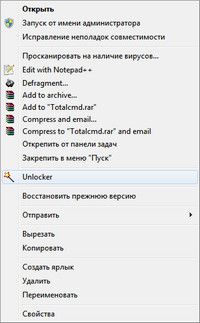
Programların listesini içeren bir pencere belirir, "Tümünün kilidini aç" ı tıklayın. Program, dosya tanımlayıcılarını temizler ve silinmeye veya yer değiştirmeye uygun hale gelir.

Sistem tarafından işgal edilen klasörler aynı şekilde silinir: Klasöre sağ tıklayın -> Unlocker -> Tümünün kilidini aç.
Bazen, "Tümünün engellemesini kaldır" düğmesinde programların listesi yoktur, kimse dosyayı kullanmaz, ancak silmeye izin vermez. Örneğin, çalışan bir programı silmeye çalışırsanız.

Önemli değil, istenen “Sil” eylemini seçiyoruz ve program onu kendi kendine silmeye çalışacak. Bu arada, bu yöntem, kilit açmaya başvurmadan kullanılabilir.

Dosyayı hemen silmek mümkün değilse, Unlocker tüm işlemler başlamadan önce, yani Windows önyüklemesi sırasında otomatik silme işlemini başlatır:

Ancak yeniden yüklemek istemiyorsanız bir numara var: "taşı" veya "yeniden adlandır" eylemini seçmeniz gerekiyor. Program dosyayı yeniden adlandırmayı başarırsa, kolayca silebilirsiniz.
Bir sürücünün kilidi nasıl açılır
Bir diski biçimlendiremezseniz veya başka bir işlem tarafından engellendiği için aynı algoritmayı izleriz: “bilgisayarımdan” diske sağ tıklayın, o zaman zaten her şeyi biliyorsunuz 🙂

